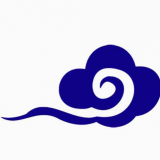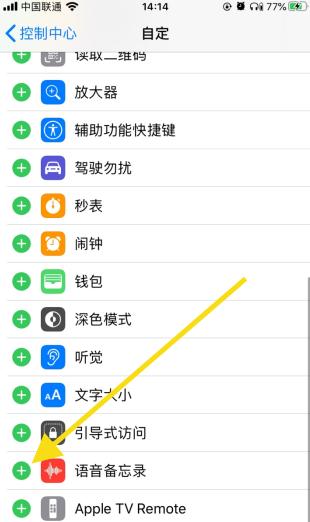揭秘:苹果手机录音功能的隐藏开启位置
苹果手机的录音功能打开方式详解

苹果手机的录音功能主要通过“语音备忘录”这一内置应用程序来实现。无论是日常记录、学习笔记还是工作汇报,录音功能都能为用户提供极大的便利。本文将详细介绍如何在苹果手机上找到并打开录音功能,以及一些相关的使用技巧。

一、直接打开语音备忘录
苹果手机的主屏幕上通常会有一个名为“语音备忘录”的应用程序图标。用户可以直接在主屏幕上查找并点击该图标,打开“语音备忘录”应用。应用打开后,界面中央会显示一个大的红色圆形按钮,这是开始录音的按钮。点击该按钮,应用将开始录音,再次点击按钮即可停止录音。录制的音频文件会自动保存在“语音备忘录”中,用户可以随时进行播放、编辑或分享。

如果主屏幕上图标过多,难以快速找到“语音备忘录”,用户可以利用苹果手机的搜索功能。在主屏幕上向右滑动,打开Spotlight搜索界面。在搜索框中输入“语音备忘录”或“录音”,系统会快速显示相关应用,点击即可打开。
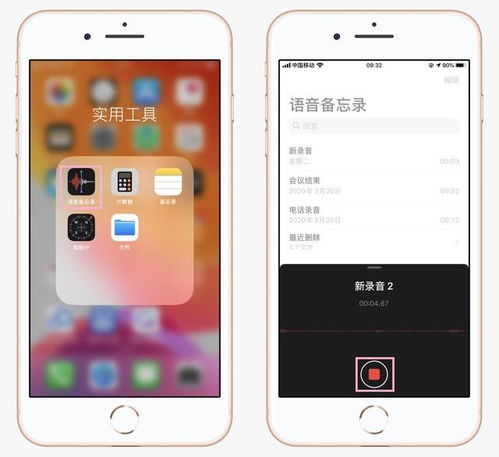
对于iOS 14及以上版本的苹果手机,用户还可以通过App资源库来查找“语音备忘录”。在主屏幕的最后一页,向左滑动进入App资源库。在资源库中,应用被分类放置在不同的文件夹中,用户可以在“实用工具”文件夹中找到“语音备忘录”。此外,用户还可以在资源库的顶部搜索框中输入“语音备忘录”进行搜索,快速定位并打开应用。
二、通过控制中心快速打开
对于iOS 14及以上版本的苹果手机,用户还可以通过控制中心快速访问录音功能。控制中心是苹果手机上的快捷菜单,可以从屏幕底部向上滑动打开,提供对常用功能的快速访问。
首先,用户需要在手机的“设置”中找到“控制中心”选项,然后将“语音备忘录”添加到控制中心中。具体操作如下:
1. 打开手机“设置”应用。
2. 下滑找到并点击“控制中心”选项。
3. 在“更多控制”选项下,点击“+”按钮把“语音备忘录”添加到“包含的控制”。
完成上述设置后,用户只需从屏幕底部向上滑动打开控制中心,点击“语音备忘录”图标即可快速开始录音。这种方式非常适合需要快速录音的场景,比如突然有重要的会议内容需要记录。
三、使用Siri语音助手
如果用户的苹果手机支持Siri语音助手,那么还可以通过语音指令来启动录音功能。Siri是苹果公司的语音助手,用户可以通过语音指令与其互动,执行各种任务。
使用Siri启动录音功能非常简单,用户只需对Siri说“Siri,请开始录音”,Siri就会立即打开“语音备忘录”并开始录制声音。当想要停止录音时,只需说“Siri,停止录音”即可。这种方式非常适合在双手不方便操作手机时,比如正在开车或进行其他需要集中注意力的活动。
此外,用户还可以在“快捷指令”应用中创建一个快捷指令,设置一个简单的语音指令或点击按钮,就可以快速启动录音功能。这为用户提供了更多的个性化选择和便捷性。
四、录音功能的高级选项和使用技巧
苹果的“语音备忘录”应用不仅提供了基本的录音功能,还提供了一些高级选项和使用技巧,以满足用户的不同需求。
1. 文件命名:用户可以为每个录音文件分配自定义名称,以便更容易区分它们。在录音列表中选择一个录音文件,点击文件名称下方的编辑按钮,即可进行修改。
2. 分享录音:用户可以分享录音文件,将它们发送给其他人或保存到云存储。在录音列表中选择一个录音文件,点击右下角的分享按钮,即可选择通过邮件、信息、AirDrop等多种方式进行分享。
3. 编辑录音:用户可以剪辑录音,删除不需要的部分,以便只保留重要内容。在录音列表中选择一个录音文件,点击右上角的编辑按钮,进入编辑模式。在波形图中拖动选择需要保留的部分,然后点击“修剪”按钮即可完成剪辑。
4. iCloud同步:如果用户启用iCloud同步功能,录音将自动备份到iCloud帐户,以便在不同设备上访问。用户可以在“设置”中找到“iCloud”选项,然后开启“语音备忘录”的同步功能。
5. 删除录音:如果用户不再需要某个录音文件,可以将其删除以释放存储空间。在录音列表中选择一个录音文件,向左滑动文件,然后点击红色的删除按钮即可。
五、录音时的注意事项
为了获得更好的录音效果,用户在使用录音功能时需要注意以下几点:
1. 环境安静:尽量在相对安静的环境中进行录音,以避免杂音和干扰。如果环境噪音较大,可以尝试使用耳机的麦克风进行录音,以获得更清晰的声音。
2. 存储空间:确保手机有足够的存储空间,以便容纳录音文件。如果存储空间不足,可能会导致录音失败或无法保存。
3. 麦克风敏感度:在录音前,考虑调整麦克风的敏感度,以确保捕捉到清晰的声音。用户可以在“设置”中找到“声音与触感”选项,然后调整麦克风的音量和敏感度设置。
4. 隐私保护:在录音前,请确保遵守相关法律和隐私规定,确保获得所需的许可。避免在未经允许的情况下录制他人的声音,以免侵犯他人的隐私权。
5. 定期备份:定期备份录音文件,以防止意外数据丢失。用户可以使用iCloud、iTunes等工具进行备份,确保录音文件的安全和完整性。
通过以上介绍,相信用户已经对苹果手机的录音功能有了全面的了解。无论是直接打开语音备忘录、通过控制中心快速访问还是使用Siri语音助手,都能轻松找到并打开录音功能。同时,利用录音功能的高级选项和使用技巧,用户还能更好地满足自己的录音需求。在使用录音功能时,注意环境安静、存储空间、麦克风敏感度、隐私保护和定期备份等事项,将获得更好的录音效果和使用体验。
- 上一篇: 如何制作酱肘子?
- 下一篇: 轻松三步,完成用户注册!
-
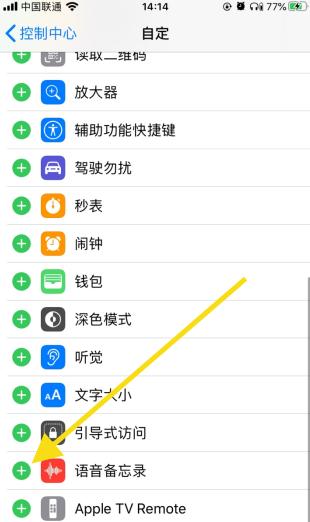 苹果设备录音功能的位置资讯攻略12-01
苹果设备录音功能的位置资讯攻略12-01 -
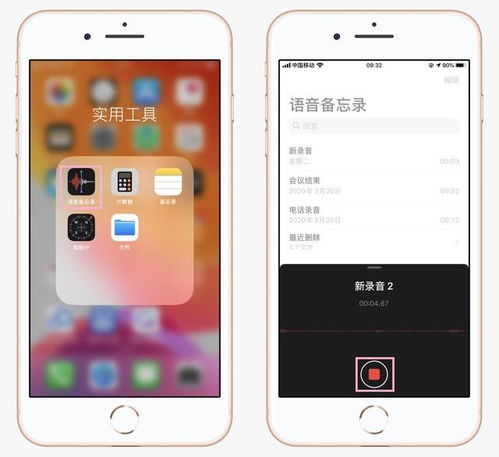 苹果手机如何轻松开启自带录音功能?资讯攻略11-20
苹果手机如何轻松开启自带录音功能?资讯攻略11-20 -
 苹果手机如何启用录音功能资讯攻略11-22
苹果手机如何启用录音功能资讯攻略11-22 -
 苹果手机如何打开录音功能?资讯攻略11-22
苹果手机如何打开录音功能?资讯攻略11-22 -
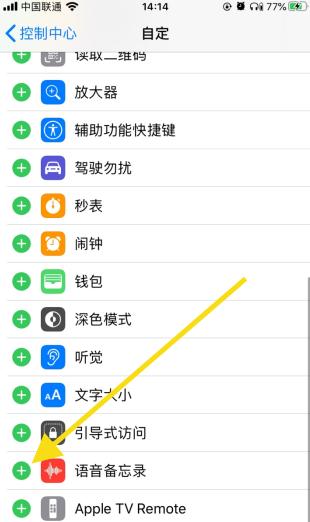 苹果手机录音功能在哪里?资讯攻略11-22
苹果手机录音功能在哪里?资讯攻略11-22 -
 手机录音文件存储位置资讯攻略12-06
手机录音文件存储位置资讯攻略12-06